Содержание:
Эта ошибка чаще всего возникает при запуске таких игр, как Симс 3 или GTA 4. Появляется окно с сообщением: «Запуск программы невозможен отсутствует d3dx9_31.dll». Отсутствующая в данном случае библиотека — это файл, входящий в инсталляционный пакет DirectX 9. Ошибка возникает из-за того, что DLL попросту не присутствует в системе или поврежден. Также возможно, что его версия не подходит этому приложению. Игре нужен конкретный файл, а в системе Windows находится другой. Это происходит крайне редко, но и такое нельзя исключать.
Способ 1: Скачивание d3dx9_31.dll
Данный способ самый простой и подразумевает под собой обычное копирование библиотеки в директорию C:\Windows\SysWOW64 и C:\Windows\System32 на 64-разрядных системах и только в последнюю, если ОС 32-разрядная.
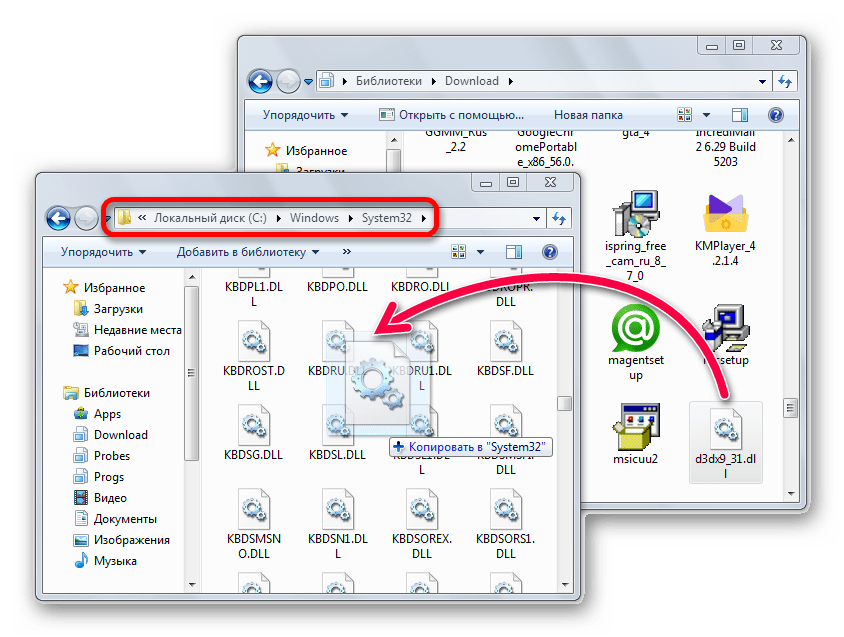
Иногда вам может понадобится зарегистрировать DLL самому. Для этого откройте «Пуск», найдите там «Командную строку», щелкните по ней правой кнопкой мыши и выберите пункт «Запуск от имени администратора».

Напишите там команду regsvr32 d3dx9_31.dll и нажмите Enter. В 64-битных системах в дополнение следует написать regsvr32 "C:\Windows\SysWOW64\d3dx9_31.dll".
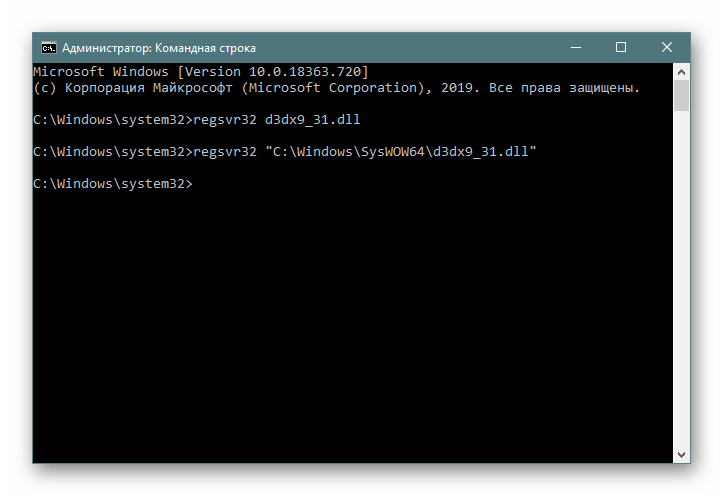
Вы также можете зарегистрировать файл другими методами, перечисленными в статье по ссылке ниже.
Подробнее: Регистрируем файл DLL в ОС Windows
Способ 2: Интернет-установщик DirectX
Второй способ актуален тогда, как в ОС в принципе отсутствует набор библиотек ДиректИкс — добавление только одного файла не поможет, так как после его установки этой или другой программе понадобится несколько других похожих. Тем не менее у пользователей Windows 10 этот компонент уже встроен в систему, следовательно, сам набор отсутствовать не может, а вот конкретные файлы — вполне. Они же могут быть и повреждены, иметь не ту версию и т.д. Поэтому для исправления каких-либо сложностей рекомендуем обратиться к отдельному нашему материалу.
Подробнее: Переустановка и добавление недостающих компонентов DirectX в Windows 10
Обладателям устаревших версий ОС предлагаем следовать этой инструкции:
- Выберите язык вашей Windows. Нажмите «Скачать».
- Согласитесь с условиями соглашения и переходите далее кнопкой «Next».
- Нажмите «Finish».

Когда скачивание завершится, запустите исполняемый файл приложения. Далее сделайте следующее:

Дождитесь окончания установки, приложение проделает все необходимые операции само.

Способ 3: Устранение неполадок с игрой
Порой проблемы могут крыться не в операционной системе, а в игре. Особенно если та была модифицирована или взломана. Учитывая, что в большинстве случаев это делают любители, они могут нарушить работоспособность кода, из-за чего у конечного потребителя в ходе установки, запуска или самого игрового процесса будут появляться разнообразные ошибки. Сперва попробуйте перекачать игру (никогда нельзя отменять вероятности неполной загрузки), а если это не помогло, значит, следует выбрать другую сборку, лучше, если она будет максимально приближена к оригиналу. Однако ошибка DLL свойственна не только пиратскому софту, но и лицензионным версиям игры. Если та была загружена через игровой клиент типа Steam или Origin, перед тем, как выполнять переустановку, можно попробовать восстановить целостность файлов, поскольку это и быстрее, и проще.
Steam
- Откройте игровой клиент, переключитесь в раздел «Библиотека». Через список приобретенных игр найдите проблемную и правым кликом мыши откройте контекстное меню, где выберите «Свойства».
- Перейдите на вкладку «Локальные файлы».
- Тут вам надо запустить проверку целостности файлов, по окончании которой будет понятно, есть ли проблемы с игрой.



Origin
- Откройте клиент, зайдите на вкладку «Библиотека», где отыщите плитку с нужной игрой. ПКМ по ней вызовет меню, где щелкните на «Восстановить».
- Процесс будет наглядно отображаться в самой плитке и внизу слева.
- Когда сканирование и исправление будет окончено, запустите игру.



Способ 4: Проверка файлов на целостность
Одним из противоречивых, но иногда эффективных способов является сканирование системы на наличие повреждений файлов. Дело в том, что даже если какие-то из них оказываются повреждены, то последствия проблемы могут сказаться на ОС по-разному. В частности, библиотеку может не получиться зарегистрировать, из-за чего она откажется нормально работать в системе. Варианты сбоев бывают разные. И в такой ситуации все предыдущие советы из нашей статьи могут оказаться бессмысленными. По этой причине мы и рекомендуем провести сканирование при помощи встроенной консольной утилиты, после чего будет известно, повлияло ли подобное повреждение на наличие проблемы с d3dx9_31.dll.

Подробнее: Использование и восстановление проверки целостности системных файлов в Windows
Не забывайте, что не только внутренние конфликты Виндовс могли отрицательно сказаться на ее функционировании. При появлении ошибки с ДЛЛ и наличии других неполадок разного уровня важности не стоит сбрасывать со счетов такую неприятность как вирусное заражение. Вредоносное ПО может блокировать работу разных компонентов Windows, из-за чего та откажется нормально работать в самые неожиданные моменты.
Подробнее: Борьба с компьютерными вирусами
 Решение проблемы с kernel32.dll
Решение проблемы с kernel32.dll
 Решение проблем, связанных с библиотекой steam_api.dll
Решение проблем, связанных с библиотекой steam_api.dll
 Устранение ошибки с библиотекой Xlive.dll
Устранение ошибки с библиотекой Xlive.dll
 Исправление ошибки распаковки unarc.dll
Исправление ошибки распаковки unarc.dll
 Решение ошибки, связанной с msvcr100.dll
Решение ошибки, связанной с msvcr100.dll
 Решение ошибки с msvcp120.dll
Решение ошибки с msvcp120.dll
 Устранение ошибки с библиотекой d3dx9_30.dll
Устранение ошибки с библиотекой d3dx9_30.dll
 Исправление ошибки с отсутствием библиотеки d3dx9_31.dll
Исправление ошибки с отсутствием библиотеки d3dx9_31.dll
 Исправление проблемы с библиотекой d3d9.dll
Исправление проблемы с библиотекой d3d9.dll
 Исправление ошибки с библиотекой d3dx9.dll
Исправление ошибки с библиотекой d3dx9.dll
 Устранение ошибки с библиотекой d3dx9_34.dll
Устранение ошибки с библиотекой d3dx9_34.dll
 Устранение проблем с d3dx9_35.dll
Устранение проблем с d3dx9_35.dll
 Устраняем неполадки со steam_api64.dll
Устраняем неполадки со steam_api64.dll
 Как справиться с ошибкой mantle32.dll
Как справиться с ошибкой mantle32.dll
 Устранение ошибки с библиотекой X3DAudio1_7.dll
Устранение ошибки с библиотекой X3DAudio1_7.dll
 Исправление проблем с отсутствием d3dcompiler_47.dll
Исправление проблем с отсутствием d3dcompiler_47.dll
 Решение проблем с отсутствием rgss202e.dll в Windows
Решение проблем с отсутствием rgss202e.dll в Windows
 Исправление ошибок с отсутствующим файлом gds32.dll
Исправление ошибок с отсутствующим файлом gds32.dll
 Решение проблем с файлом UnityPlayer.dll в Windows
Решение проблем с файлом UnityPlayer.dll в Windows
 Исправляем ошибку Failed to load the launcher.dll
Исправляем ошибку Failed to load the launcher.dll lumpics.ru
lumpics.ru





Добрый вечер! Спасибо за помощь